Win10系统下怎么玩国际象棋游戏?Win10系统添加国际象棋游戏的方法
更新日期:2023-08-25 02:54:51
来源:投稿
国际象棋是一款非常有趣的益智游戏,其一直深受大家的喜爱。不过,很多用户在升级win10后,发现系统中未带有国际象棋游戏,用户只能自行手动添加才可以。那么,这该如何操作呢?下面,小编就向大家分享win10系统添加国际象棋游戏的具体方法。
推荐:w10系统下载
具体方法如下:
1、先在搜索框中输入关键词:国际象棋。看起来,系统未自带,只能从应用商店下载。

2、或者点击任务栏上的应用商店→搜索添加。
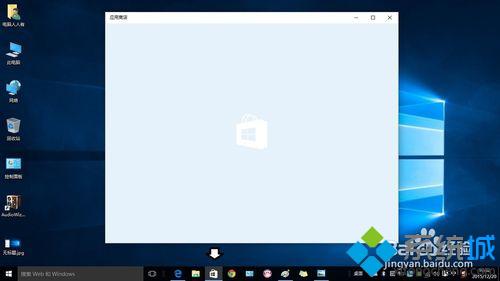
3、输入关键词:国际象棋→在弹出来的界面中点击免费下载。
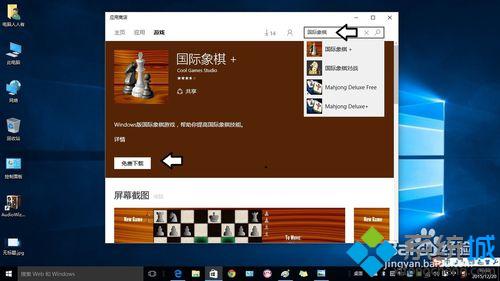
4、确实需要Microsoft账户才能下载。

5、那就使用一下Microsoft账户吧!如果嫌太麻烦,可以不输入密码→下一步。
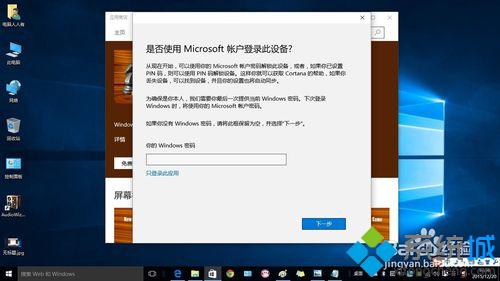
6、请稍后,微软官网验证……
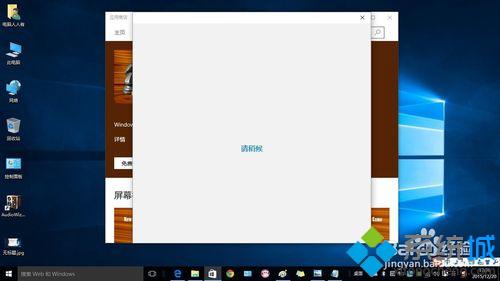
7、正在运行……

8、原来上面下载的是国际象棋游戏(全英文的游戏),需要下载安装的是国际象棋对战才对,重新下载安装。

9、移除广告条还要钱哦!
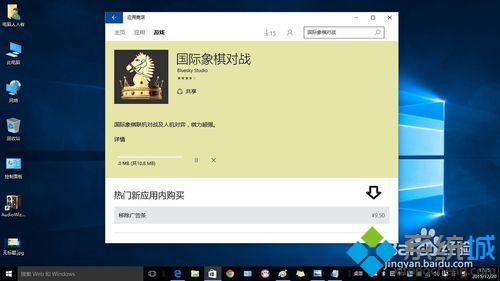
10、这才是国际象棋游戏。

win10系统添加国际象棋游戏的方法就分享到这里。想要在windows10系统中体验国际象棋游戏的用户,不妨试着添加看看!大家可以关注系统城更多教程https://www.xitongcheng.com/








